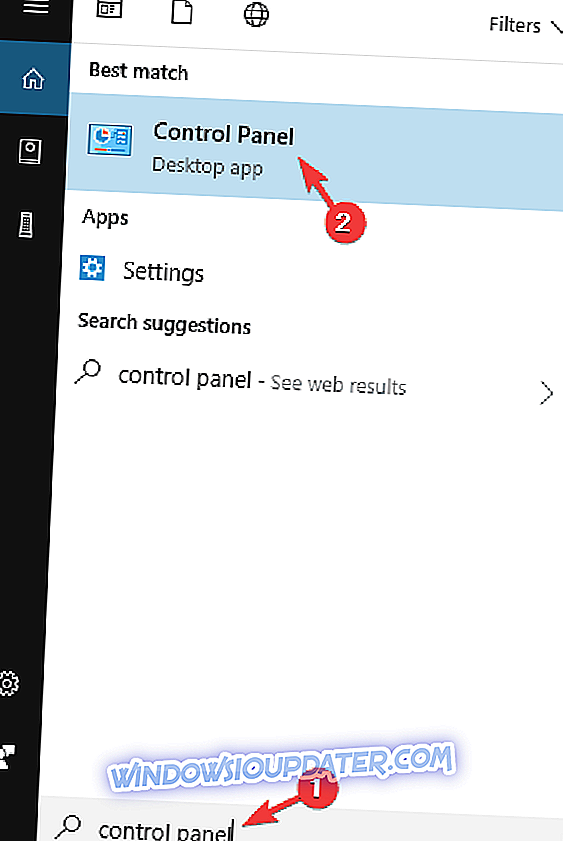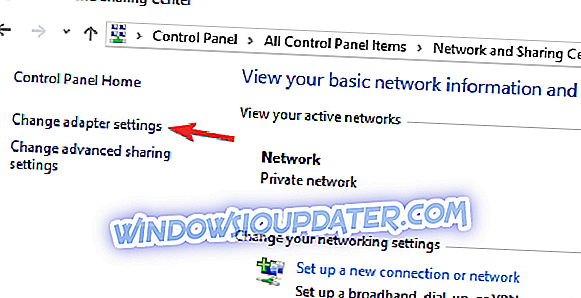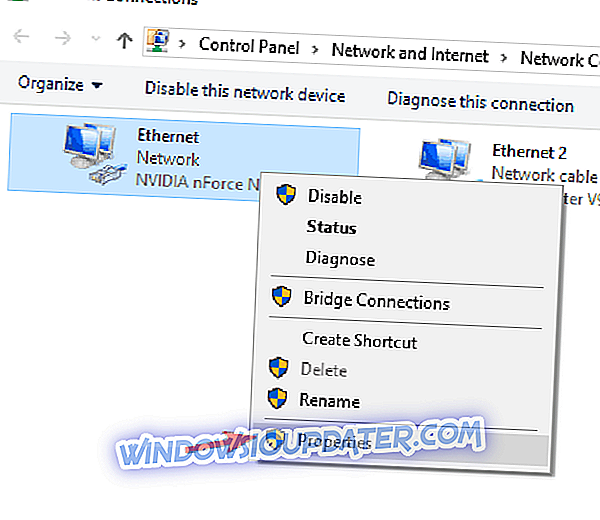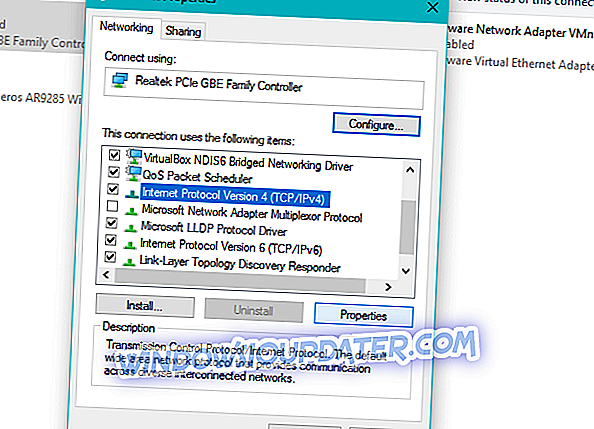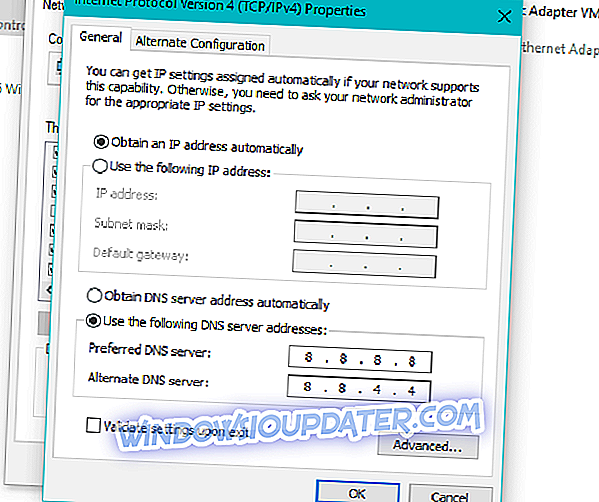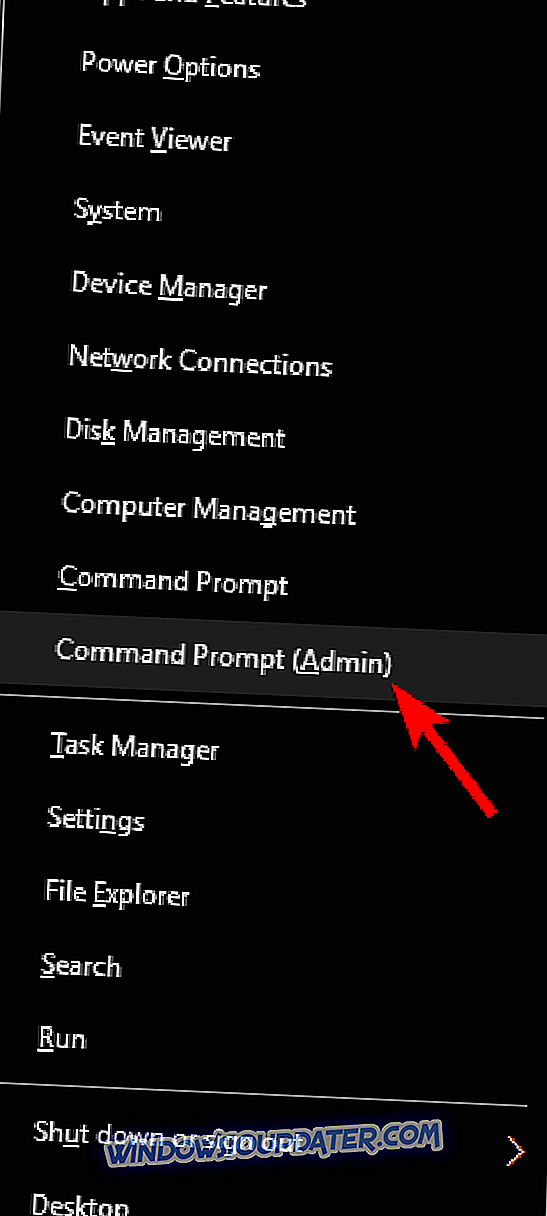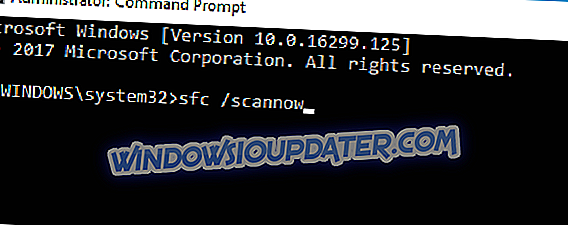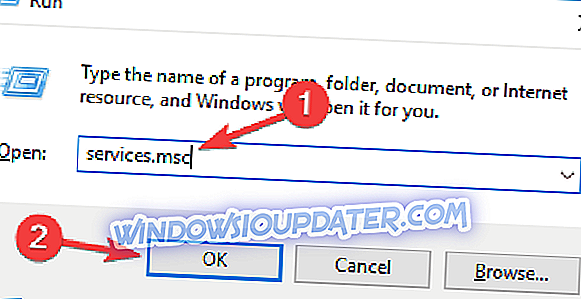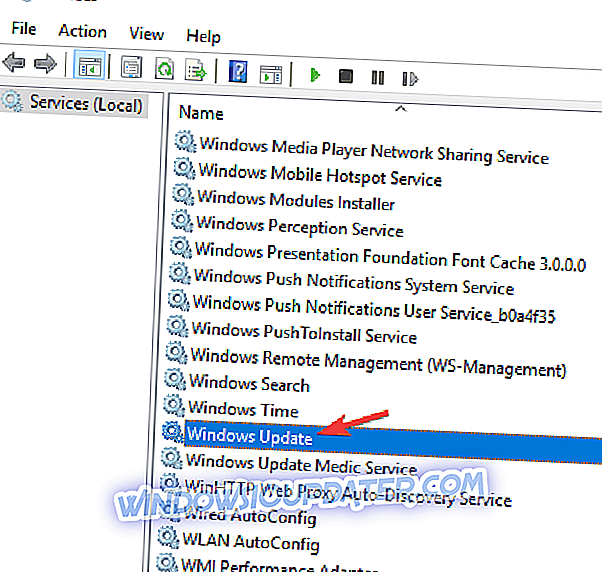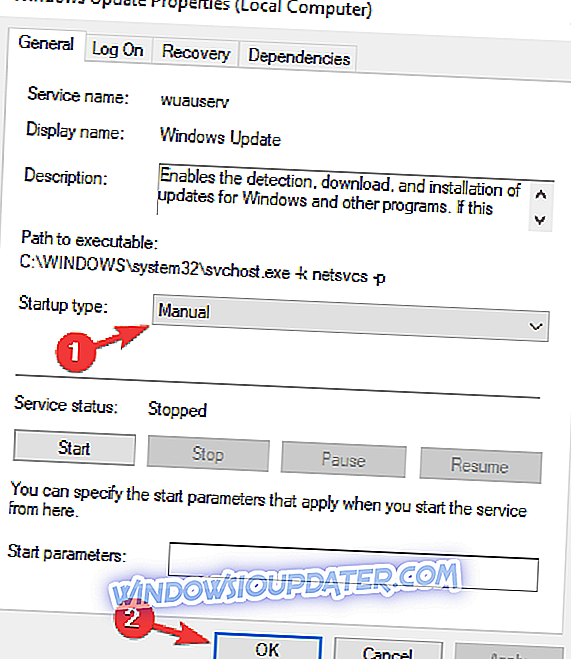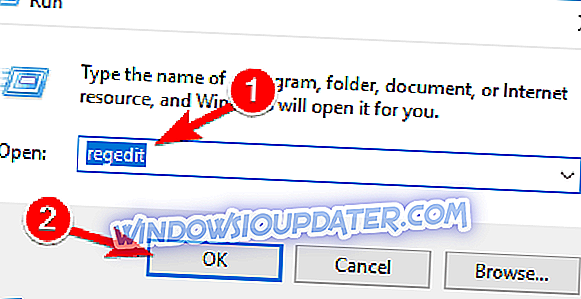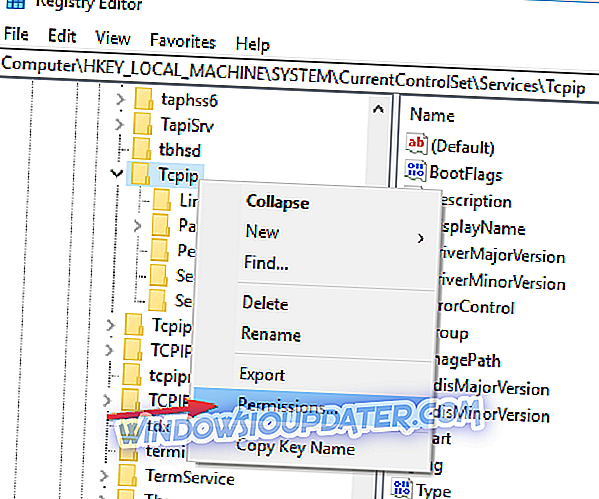I famigerati problemi di aggiornamento di Windows 10 sono qualcosa che ogni utente deve affrontare almeno una volta. Sarebbe l'ideale se ci fosse un solo problema perché sapremo sicuramente la soluzione. Tuttavia, questo non è il caso, in quanto vari problemi di aggiornamento tendono ad apparire di volta in volta.
In questo articolo, parleremo di un problema comune di Windows Update che viene fornito con il codice di errore 0x80072ee7 . Questo problema può comparire in varie situazioni, ma più frequentemente quando si sta tentando di installare un nuovo aggiornamento principale per Windows 10 (Aggiornamento anniversario, Aggiornamento dei creativi, ecc.).
Pertanto, se di recente hai riscontrato questo problema, è necessario risolverlo il prima possibile, poiché l'installazione di aggiornamenti importanti per Windows 10 è altamente consigliabile. In questo modo, abbiamo preparato alcune soluzioni che potrebbero aiutarti a gestire il codice di errore 0x80072ee7 in Windows 10.
Come risolvere l'errore di Windows 10 0x80072ee7
Il codice di errore 0x80072ee7 può causare molti problemi sul PC e, a causa di questo errore, si tratta di alcuni problemi comuni segnalati dagli utenti:
- Codice 0x80072ee7 Windows 10 Store - Secondo gli utenti, questo errore può apparire durante il tentativo di eseguire Windows Store. Se riscontri questo problema, assicurati di riparare i file danneggiati e controlla se funziona.
- 0x80072ee7 Windows Update : questo problema può apparire durante il tentativo di eseguire Windows Update. In questo caso, assicurati che i servizi necessari siano abilitati e funzionino correttamente. In alternativa, è possibile eseguire lo script di ripristino di Windows Update per ripristinare questi servizi.
- Errore di aggiornamento di Windows 10 0x80072ee7 : questo errore può essere visualizzato durante il tentativo di aggiornamento all'ultima versione di Windows. Questo può essere dovuto al tuo antivirus, quindi assicurati di disabilitarlo. Nel peggiore dei casi, potresti perfino dover disinstallare il tuo antivirus.
- Errore di creazione di Windows 10 Media Tool 0x80072ee7 - Secondo gli utenti, questo errore può apparire anche durante l'utilizzo di Media Creation Tool. Per risolvere ciò, prova a modificare il file hosts e controlla se questo aiuta.
Soluzione 1 - Modificare l'indirizzo del server DNS
Secondo i forum della comunità di Microsoft, la modifica dell'indirizzo del server DNS è la soluzione che si è rivelata utile per la maggior parte degli utenti. Quindi, questa è la soluzione che proveremo prima. Ecco cosa devi fare:
- Vai a Ricerca di Windows, digita il pannello di controllo e apri il Pannello di controllo.
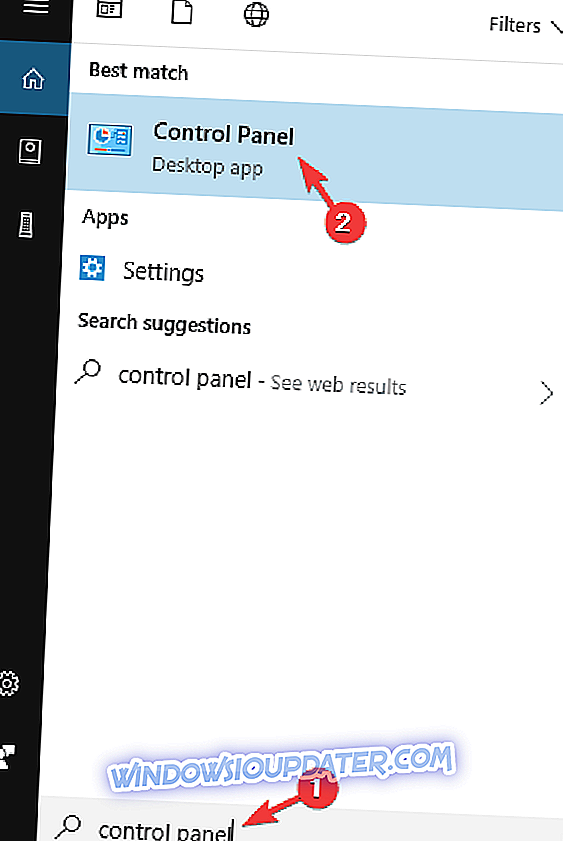
- Vai a Centro connessioni di rete e condivisione e fai clic su Modifica impostazioni scheda nel riquadro di sinistra.
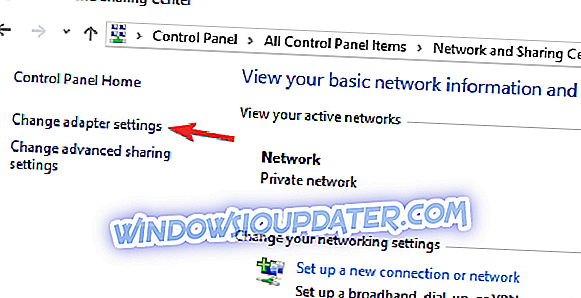
- Scegli la rete che stai utilizzando, fai clic con il tasto destro del mouse e scegli Proprietà.
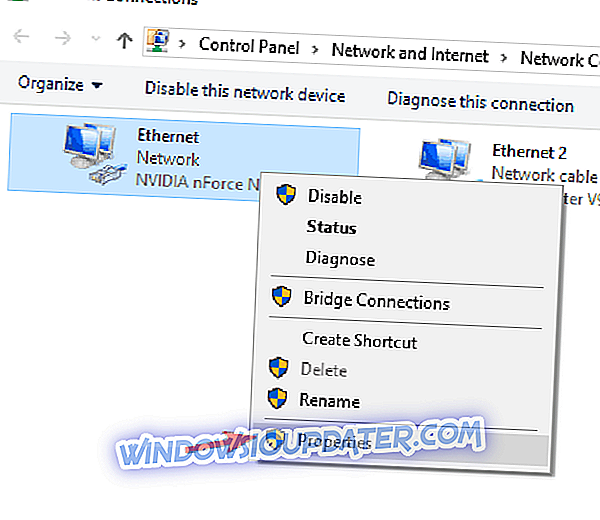
- Scorri verso il basso fino a Protocollo Internet versione 4 (TCP / IPv4) e scegli Proprietà.
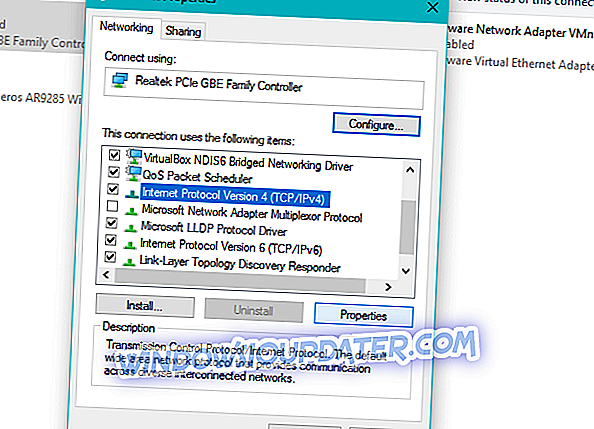
- Ora, scegli Utilizza i seguenti indirizzi del server DNS
- Immettere i seguenti valori: Server DNS - 8.8.8.8 e Server DNS alternativo - 8.8.4.4
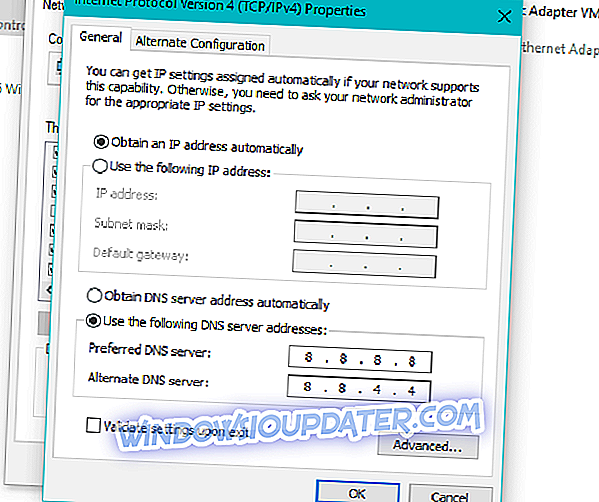
- Salva le modifiche e riavvia il tuo computer
Ora prova ad aggiornare di nuovo Windows 10, se il problema persiste, prova alcune delle soluzioni elencate di seguito.
Soluzione 2: eseguire la scansione SFC
Windows 10 (e qualsiasi versione di Windows rilasciata in precedenza) dispone di uno strumento integrato di controllo degli errori, chiamato SFC scan. Questo strumento analizza in profondità il tuo computer per eventuali problemi, al fine di risolverli. Questo strumento può anche essere utile quando si risolvono i problemi di Windows Update.
Ecco cosa devi fare per eseguire la scansione SFC in Windows 10:
- Premi il tasto Windows + X per aprire il menu Win + X. Ora scegli Prompt dei comandi (Admin) dal menu. È inoltre possibile utilizzare Powershell (Admin) come alternativa.
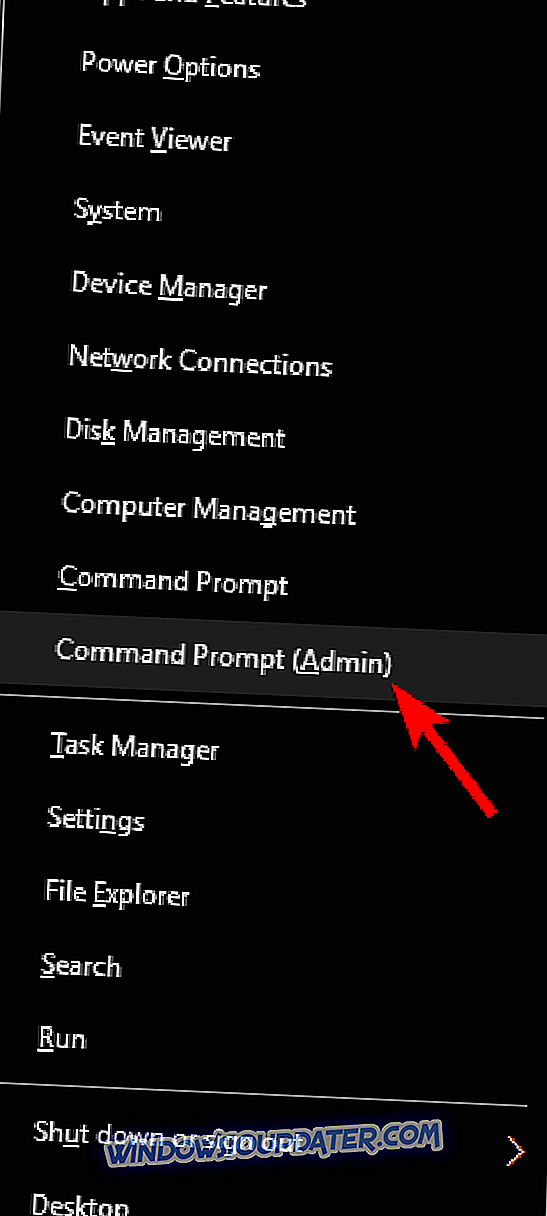
- Nella riga di comando digita sfc / scannow.
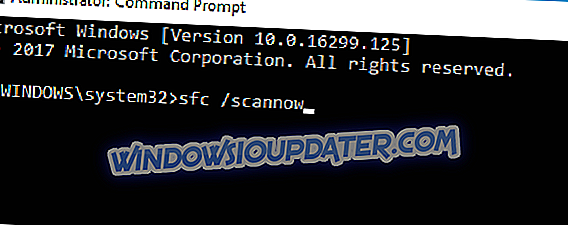
- Il processo dovrebbe durare alcuni minuti.
- Al termine, chiudere il prompt dei comandi
Se la scansione SFC non funziona, o se non è possibile eseguire la scansione SFC, è possibile provare a utilizzare la scansione DISM. Per farlo, è sufficiente avviare il prompt dei comandi come amministratore ed eseguire il comando DISM / Online / Cleanup-Image / RestoreHealth .

Al termine della scansione DISM, verificare se il problema è stato risolto. Se il problema persiste, o se non è possibile eseguire prima la scansione SFC, assicurarsi di ripetere la scansione SFC e verificare se ciò è utile.
Soluzione 3: eseguire lo script WUReset
Lo script WUReset è uno script creato appositamente per risolvere i problemi di aggiornamento in Windows 10. Questo script offre alcune delle soluzioni più comuni per i problemi di Windows Update, come la reimpostazione del processo di Windows Update, l'eliminazione della cartella SoftwareDistribution, ecc. Pertanto, ti fa risparmiare tempo e fatica, dal momento che non devi eseguire queste azioni da solo.
Per saperne di più sullo script WURest e scaricarlo, consulta questo articolo.
Soluzione 4 - Modificare il file hosts
Secondo gli utenti, a volte il codice di errore 0x80072ee7 può apparire se il file hosts è alterato. Diversi utenti hanno segnalato 0.0.0.0 indirizzi IP nel loro file hosts, e secondo loro, questi indirizzi hanno causato il problema.
Per risolvere il problema, è sufficiente rimuovere o commentare quegli indirizzi aggiungendo il simbolo # all'inizio di quella riga. La modifica del file hosts può essere complicata, quindi si consiglia di prestare attenzione. Inoltre, molti utenti hanno segnalato il messaggio Accesso negato durante la modifica del file hosts. Questo non è un grosso problema e può essere facilmente risolto.
Una volta risolto il tuo file hosts, controlla se il problema è ancora lì.
Soluzione 5 - Controllare il software antivirus
In alcuni casi, il codice di errore 0x80072ee7 può apparire se c'è un problema con il tuo software antivirus. A volte il tuo software antivirus può interferire con il tuo sistema e far apparire questo errore.
Per risolvere il problema, si consiglia di disabilitare alcune funzionalità antivirus e controllare se questo aiuta. Se ciò non aiuta, potresti provare a disattivare completamente l'antivirus. Anche se disattivi il tuo antivirus, Windows 10 viene fornito con Windows Defender che funge da antivirus predefinito, quindi non devi preoccuparti della tua sicurezza.
Se la rimozione del software antivirus risolve il problema, è consigliabile passare a una soluzione antivirus diversa. Esistono molti ottimi strumenti antivirus, ma uno dei migliori è Bullguard . Questo strumento offre una protezione eccezionale e non interferirà in alcun modo con il tuo sistema, quindi sentiti libero di provarlo.
Soluzione 6 - Assicurarsi che i servizi Windows Update e DNS Client siano in esecuzione
A volte il codice di errore 0x80072ee7 può essere visualizzato se il servizio Windows Update non è in esecuzione. Molte funzioni si basano su questo servizio e, se il servizio è disabilitato, potresti riscontrare errori come questo. Tuttavia, puoi risolvere il problema semplicemente seguendo questi passaggi:
- Premere il tasto Windows + R e immettere services.msc . Premi Invio o fai clic su OK .
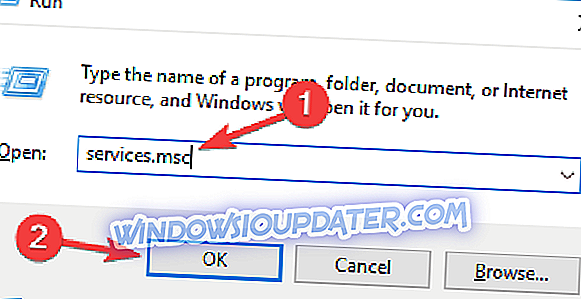
- Quando viene visualizzata la finestra Servizi, individuare Windows Update e fare doppio clic su di esso per aprirne le proprietà.
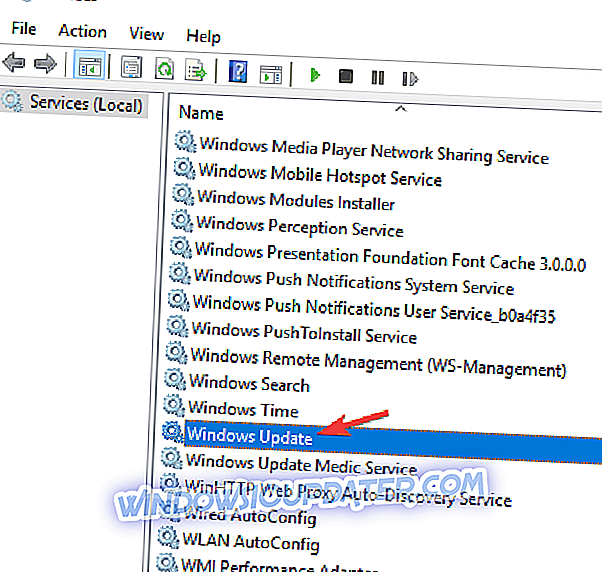
- Se il tipo di avvio è impostato su Disabilitato, assicurati di cambiarlo in Manuale o qualsiasi altro valore. Ora fai clic su Applica e OK per salvare le modifiche.
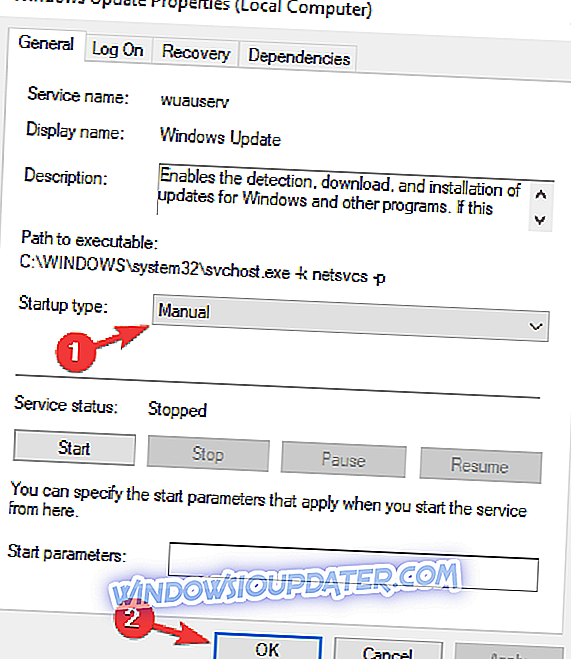
Dopo averlo fatto, controlla se il problema è stato risolto. Tieni presente che potrebbe essere necessario riavviare il PC per applicare le modifiche.
Molti utenti hanno segnalato che il servizio Client DNS può causare anche questo problema. Segui semplicemente le istruzioni sopra e abilita il servizio Client DNS. Una volta che lo fai, il problema dovrebbe essere risolto in modo permanente.
Soluzione 7 - Rimuovere le applicazioni problematiche
A volte applicazioni di terze parti possono interferire con il tuo sistema e causare la comparsa di questo problema. In effetti, diversi utenti hanno segnalato che alcuni software di pulizia del registro hanno causato questo problema. Per risolvere il problema, è necessario trovare l'applicazione problematica e rimuoverla manualmente.
Esistono diversi modi per rimuovere un'applicazione, ma la migliore è utilizzare il software di disinstallazione. Nel caso in cui non ti sia familiare, il software di disinstallazione è un'applicazione speciale che può rimuovere qualsiasi programma, insieme ai suoi file e alle voci di registro, dal tuo PC.
Se si desidera rimuovere completamente una determinata applicazione dal PC, il software di disinstallazione potrebbe essere la scelta migliore. Ci sono molte ottime applicazioni di disinstallazione, ma una delle migliori è IOBit Uninstaller, quindi raccomandiamo vivamente di provarlo.
Una volta trovata e rimossa l'applicazione problematica, controlla se il problema è stato risolto.
Soluzione 8 - Modificare le autorizzazioni del registro
Secondo gli utenti, a volte il tuo registro potrebbe non essere configurato correttamente e questo può far apparire questo problema. Per risolvere il problema, è necessario modificare determinate autorizzazioni seguendo questi passaggi:
- Premere il tasto Windows + R e inserire regedit . Premi Invio o fai clic su OK .
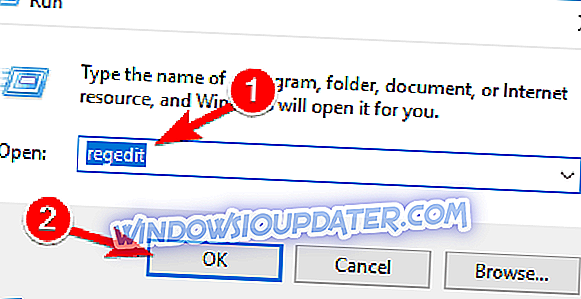
- Nel riquadro di sinistra passare a HKEY_LOCAL_MACHINESYSTEMCurrentControlSetServicesTcpip . Fare clic con il tasto destro del mouse su Tcpip e selezionare Autorizzazioni dal menu.
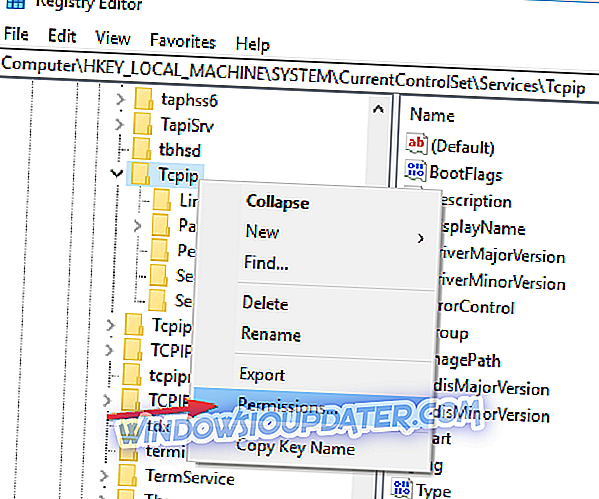
- Clicca Avanzate .
- Selezionare l'opzione Sostituisci tutte le voci di autorizzazione dell'oggetto figlio e fare clic su Applica e OK per salvare le modifiche.

Dopo averlo fatto, controlla se il problema è stato risolto.
Questo è tutto, speriamo che almeno una di queste soluzioni ti abbia aiutato a risolvere il codice di errore 0x80072ee7 in Windows 10. Se hai domande o suggerimenti, non esitare a farcelo sapere nei commenti qui sotto.
Per ulteriori soluzioni alternative di Windows Update e ulteriori informazioni, assicurati di controllare il nostro hub di Windows Update.